搬瓦工在购买 VPS 之后,我们需要登录到网站后台,然后就可以查看已经购买的 VPS 主机套餐,以及登录管理面板或者控制面板进行一些管理操作。搬瓦工的控制面板是自己开发的,叫做 KiwiVM 控制面板,其他主机商家都没有,是搬瓦工独有的,用起来非常方便。本文就先行介绍一下搬瓦工购买 VPS 之后怎么进入官网后台查看已经购买的 VPS,以及怎么进入 KiwiVM 控制面板管理 VPS。
如果还没有购买,可以参考《搬瓦工新手用户注册和支付宝购买图文指导教程》。
一、搬瓦工登录官方网站后台管理方法
进入上面链接的搬瓦工官网之后,点击右上角的 Client Area,就可以看到登录页面,输入网站的账户名(邮箱地址)和密码,就可以进行登录了。
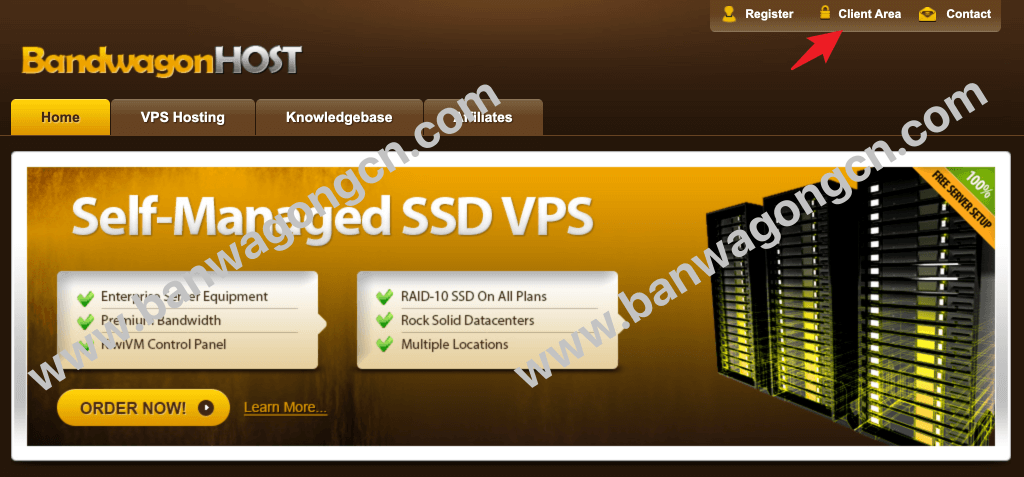
登录之后,依次点击 Services -> My Services,就可以查看已经购买的 VPS 套餐了。
【更新】新版后台:《搬瓦工查看所有 VPS 主机页面改版 / 可隐藏已取消的 VPS 主机》。
二、搬瓦工进入 KiwiVM 控制面板教程
想要进入 KiwiVM 控制面板也很简单,点击对应的 VPS 套餐的 KiwiVM Control Panel 按钮,就可以了。
之后就可以看到搬瓦工自主开发的 KiwiVM 控制面板界面,如图所示。
三、搬瓦工登录 SSH 连接教程
顺利完成以上步骤之后,我们就可以顺利的获取到搬瓦工连接 SSH 所需的信息,具体的登录 SSH 的方法可以参考:
在此就不赘述,目前来看都是比较简单的,相信新手朋友也都能顺利完成操作。
四、搬瓦工购买教程和入门套餐推荐
1、搬瓦工实时库存监控
搬瓦工实时库存:https://stock.bwg.net
2、搬瓦工最推荐套餐
- 搬瓦工优惠码:BWHCGLUKKB
- 搬瓦工购买教程:《搬瓦工新手用户注册和支付宝购买图文指导教程》
3、搬瓦工更多优惠套餐
| 方案 | 内存 | CPU | 硬盘 | 流量/月 | 带宽 | 机房 | 价格 | 购买 |
|---|---|---|---|---|---|---|---|---|
| KVM (最便宜) | 1GB | 2核 | 20GB | 1TB | 1Gbps | DC3 CN2 DC8 ZNET (购买后在后台迁移) | $49.99/年 | 购买 |
| KVM | 2GB | 3核 | 40GB | 2TB | 1Gbps | $52.99/半年 $99.99/年 | 购买 | |
| CN2 GIA-E (最推荐) | 1GB | 2核 | 20GB | 1TB | 2.5Gbps | DC6 CN2 GIA-E DC9 CN2 GIA 日本软银 JPOS_1 荷兰联通 EUNL_9 加拿大 CN2 GIA | $49.99/季度 $169.99/年 | 购买 |
| CN2 GIA-E | 2GB | 3核 | 40GB | 2TB | 2.5Gbps | $89.99/季度 $299.99/年 | 购买 | |
| HK | 2GB | 2核 | 40GB | 0.5TB | 1Gbps | 中国香港 CN2 GIA 新加坡 CN2 GIA 日本东京 CN2 GIA 日本大阪 CN2 GIA | $89.99/月 $899.99/年 | 购买 |
| HK | 4GB | 4核 | 80GB | 1TB | 1Gbps | $155.99/月 $1559.99/年 | 购买 | |
| OSAKA | 2GB | 2核 | 40GB | 0.5TB | 1.5Gbps | 日本大阪 CN2 GIA | $49.99/月 $499.99/年 | 购买 |
| OSAKA | 4GB | 4核 | 80GB | 1TB | 1.5Gbps | $86.99/月 $869.99/年 | 购买 |
选择建议:
- 入门:洛杉矶 CN2 套餐,目前最便宜,可选 DC3 CN2/DC8 ZNET 等机房,CN2 GT 线路,入门之选。
- 推荐:洛杉矶 CN2 GIA-E 套餐,速度超快,可选 DC6 CN2 GIA-E/DC9 CN2 GIA/日本软银 JPOS_1/联通荷兰 EUNL_9 等机房,性价比最高。
- 高端:香港 CN2 GIA 套餐,价格较高,但是速度、延迟、丢包等方面无可挑剔。
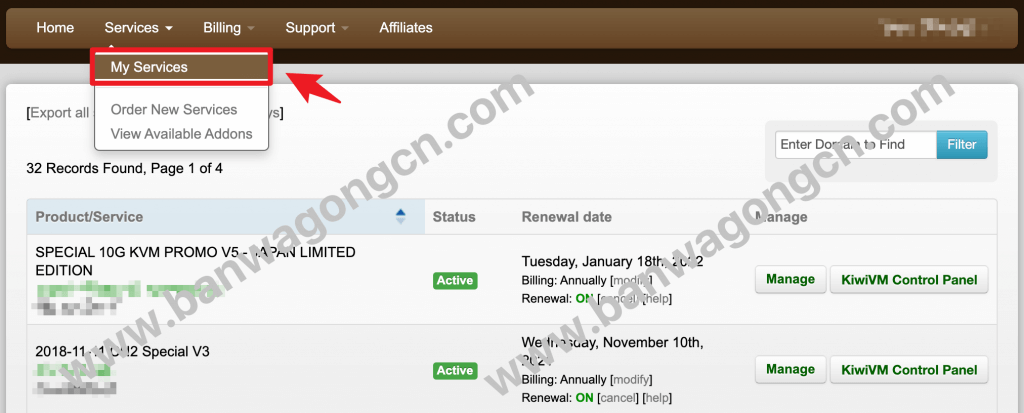
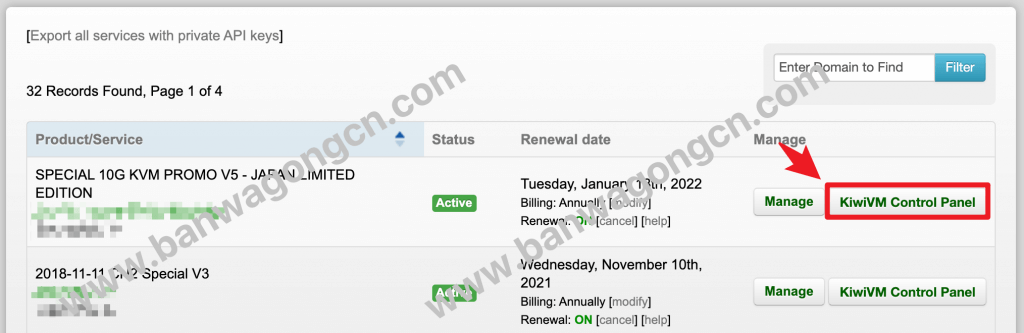
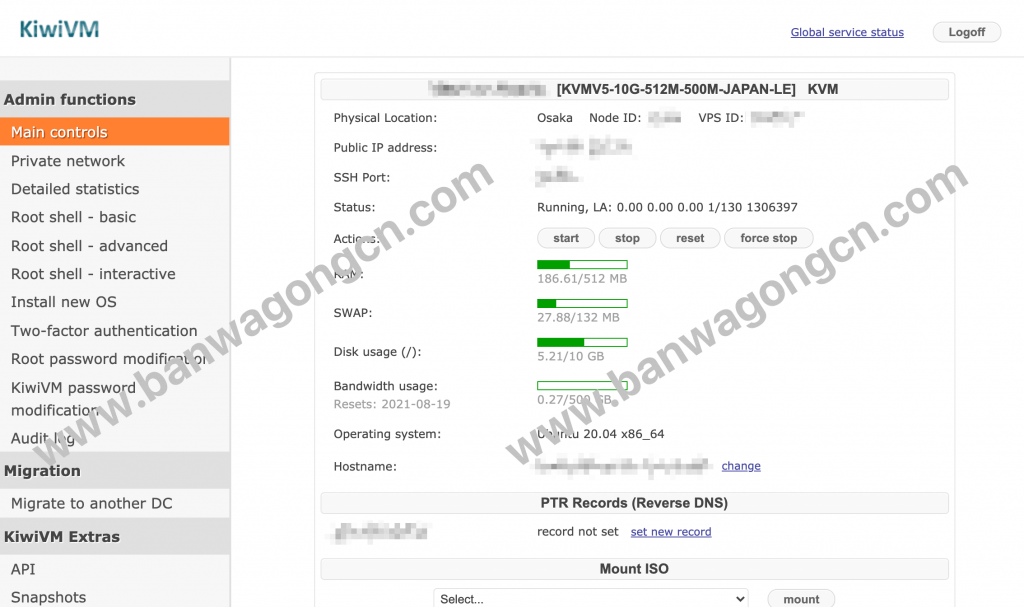


![[2025-12] 最新搬瓦工优惠码/CN2 GIA优惠套餐/购买教程整理-搬瓦工中文笔记](https://www.banwagongcn.com/wp-content/uploads/2022/05/banwagongcncom_coupon-220x150.jpg)






![[2023-01-11] 搬瓦工中国香港 HK85 限量版套餐补货通知 $79.99/年-搬瓦工中文笔记](https://www.banwagongcn.com/wp-content/uploads/2022/07/bandwagonhostnet_stock_alert-220x150.jpg)

